如何在WIN10电脑上给宽带设置开机自动连接
我们在使用电脑连接宽带的时候,每次都需要输入宽带账号和密码才能连接,很是麻烦,想要电脑开机之后就自动连接宽带,该怎么操作呢?今天就跟大家介绍一下如何在WIN10电脑上给宽带设置开机自动连接的具体操作步骤。
1. 首先打开电脑,打开一个空白的记事本。

2. 在里面输入“rasdial 宽带连接 账号 密码”,将自己的宽带拨号上网的账号和密码输入,注意,中间有空格哦。

3. 然后将该记事本保存为"宽带连接.txt"。
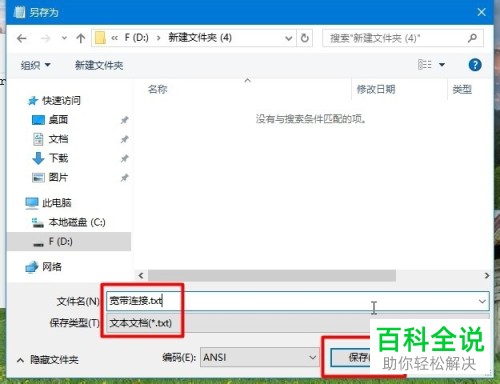

4.然后将“宽带连接.txt"文件的扩展名修改为cmd格式,即最后名称为“宽带连接.cmd”。会弹出重命名的提示,点击是。

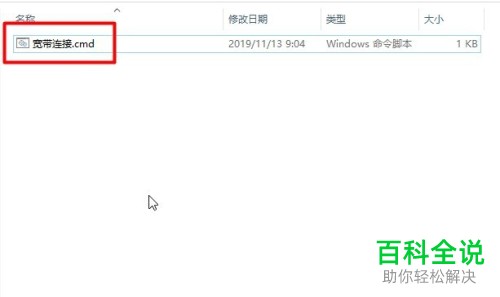
5. 接下来,进入“文件资源管理器选项窗口中,查看选项下,找到“显示隐藏的文件,文件夹”选项,点选上。

6.然后把"宽带连接.cmd"文件,复制到如下路径“C:ProgramData\Microsoft\Windows\开始菜单\程序\StartUp"下,即开机启动菜单下(不同系统稍有差别)。

7. 最后重启一下电脑,可以发现宽带就自动拨号登录了。
以上就是如何在WIN10电脑上给宽带设置开机自动连接的具体操作步骤。
赞 (0)

